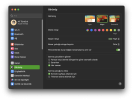Merhabalar,
Çoğu kişinin bilmediği bu özelliği bu rehberde nasıl açılacağını göstereceğim. Bu özellik için Catalina veya daha üst bir sürüme sahip olmanız lazım. Bunun için ilk olarak Sistem Tercihlerini açın.
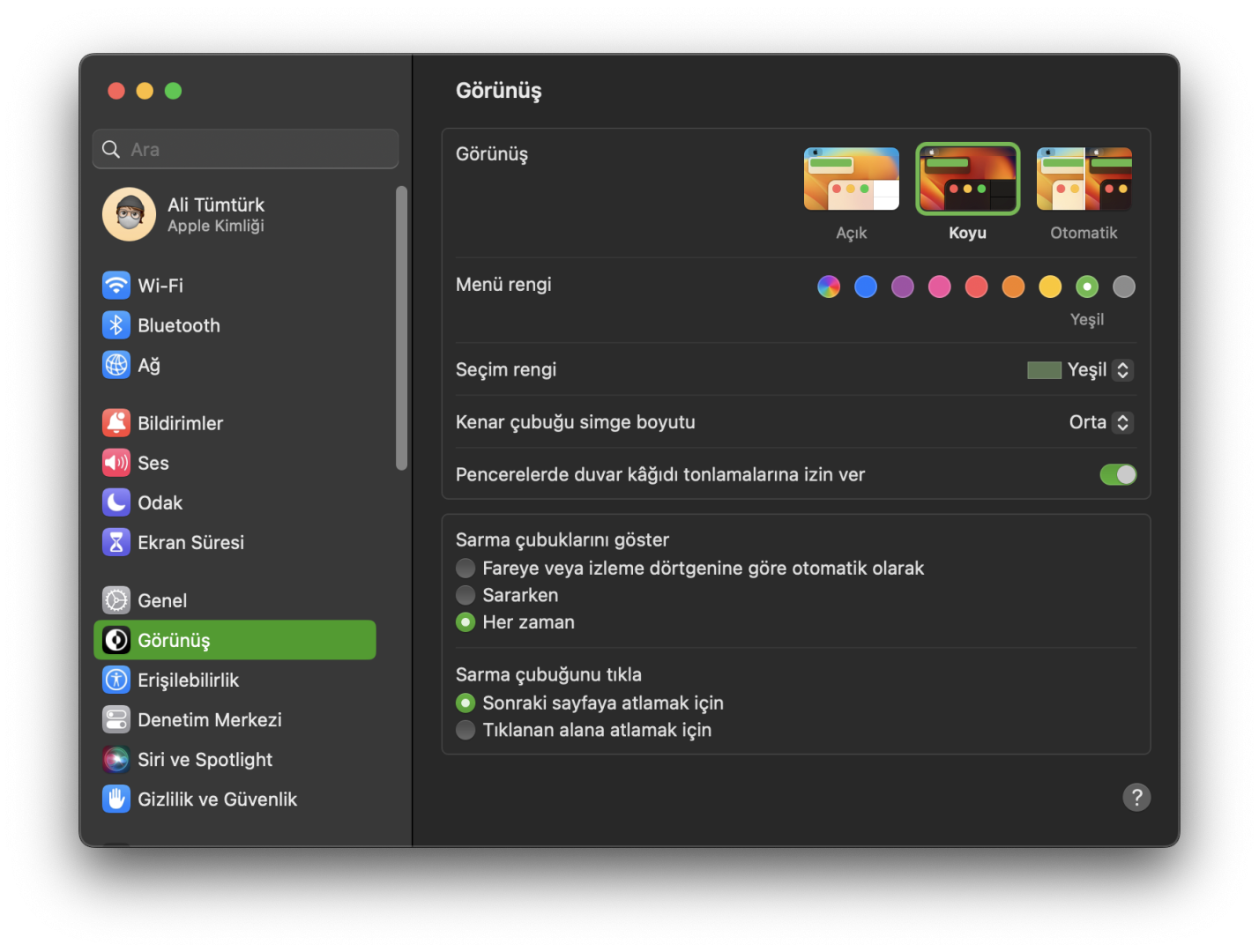
Ventura için Denetim Merkezi, Catalina, Big Sur ve Monterey için "Dock ve Menü Çubuğu" seçeneğine tıklayın. Bunu yapmak zorunlu değil fakat yapmanız sizin için daha iyi olabilir
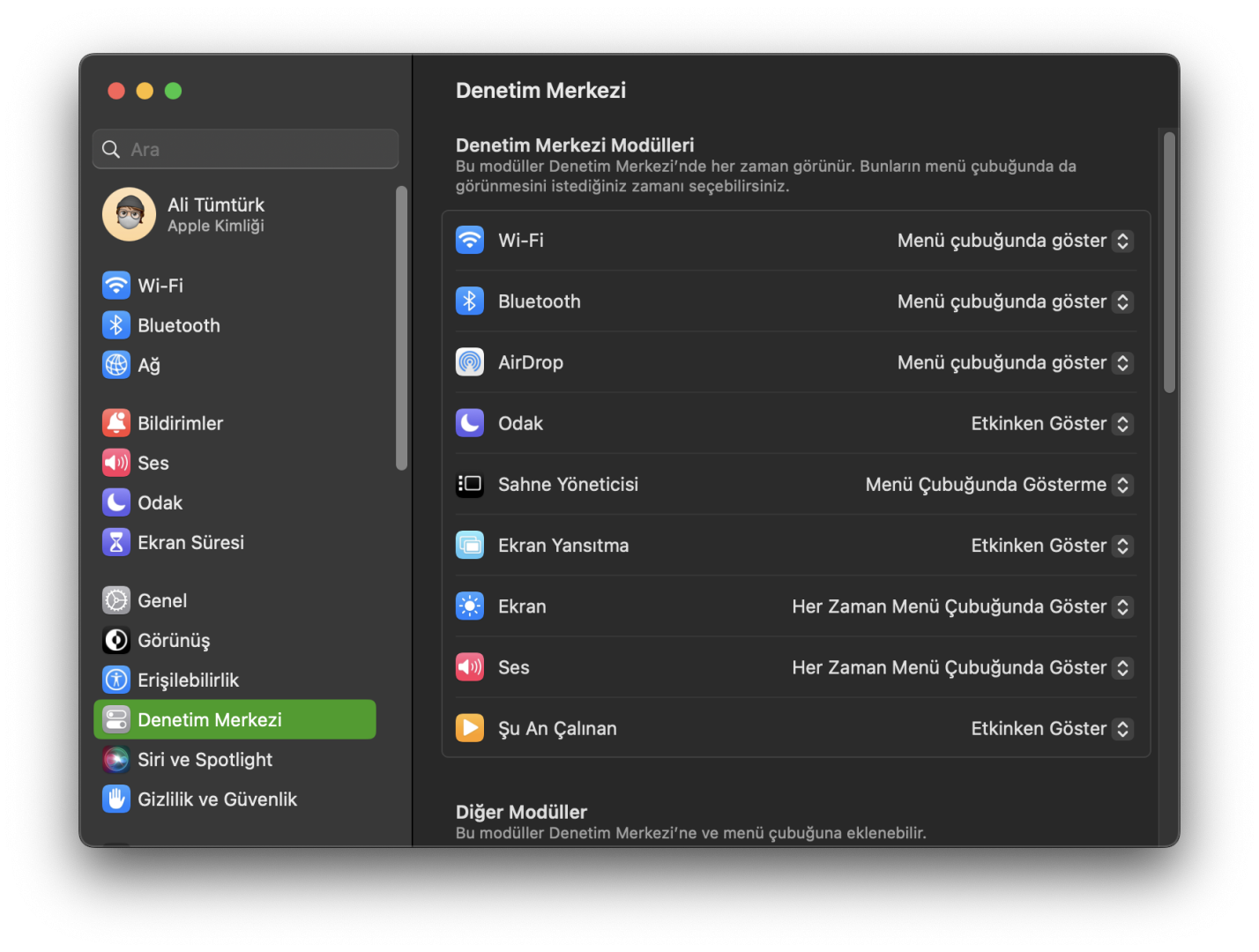
Buradan "Erişilebilirlik" seçeneğini görene kadar aşağı inin.
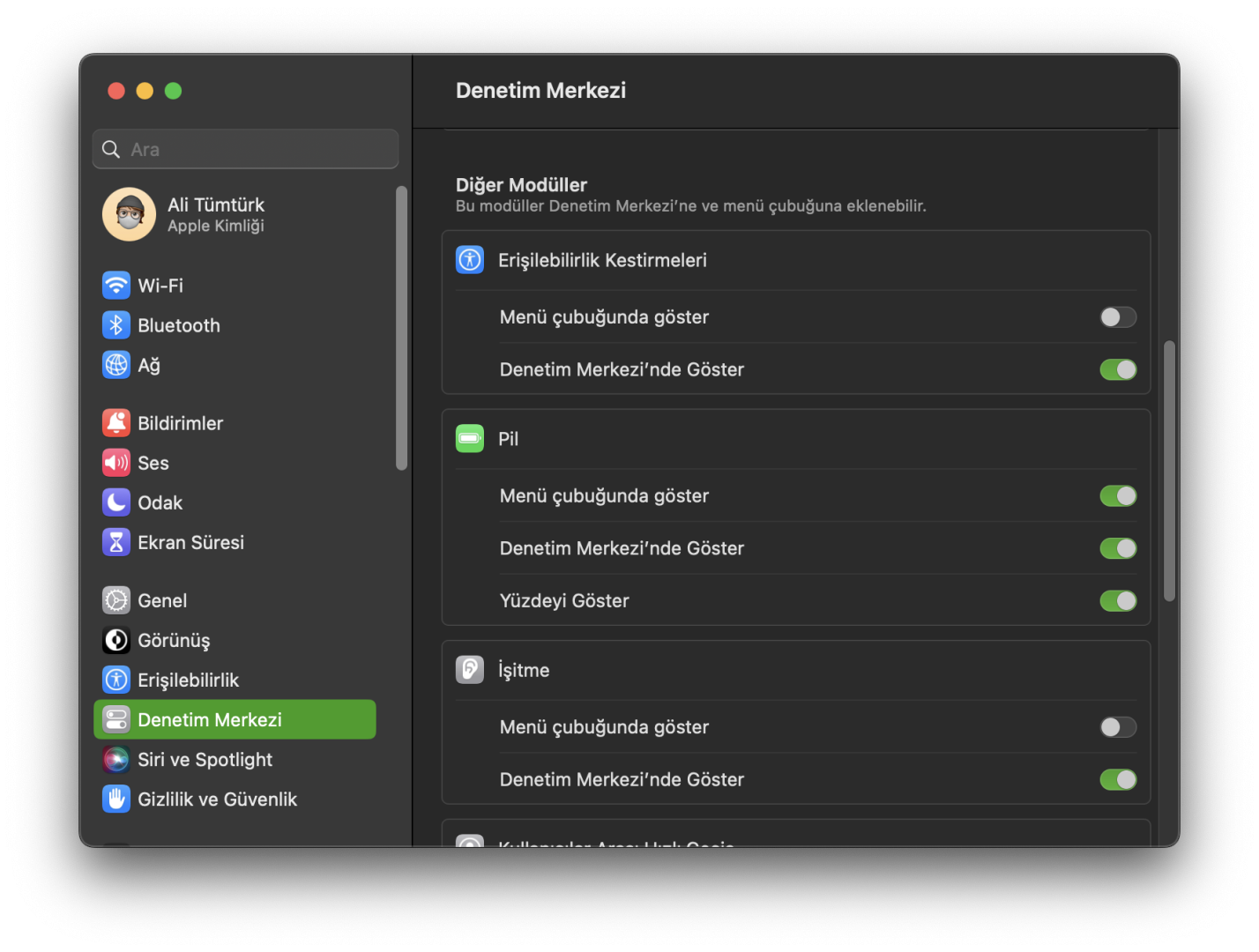
Bundan sonra "Denetim Merkezi" veya "Menü Çubuğunda Göster" seçeneğini kendi tercihinize göre seçin. Seçtikten sonra menü çubuğundan ya da Denetim Merkezinden bu ayarı artık rahatça açıp kapatabilirsiniz. Bundan sonra Ayarlar için "Erişilebilirlik" kısmına giriyoruz.
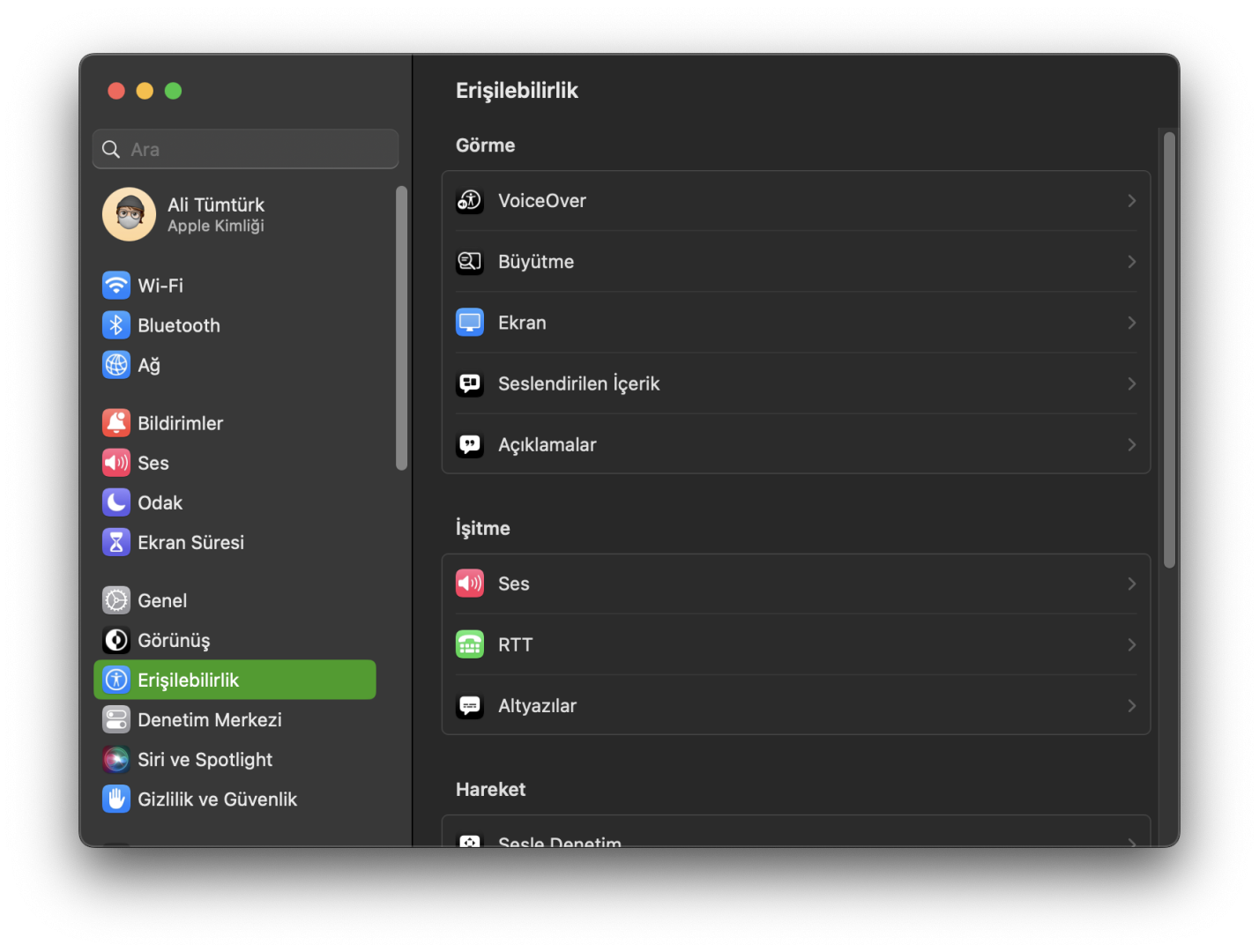
Buradan "İmleç Denetimi" seçeneğine tıklayın.
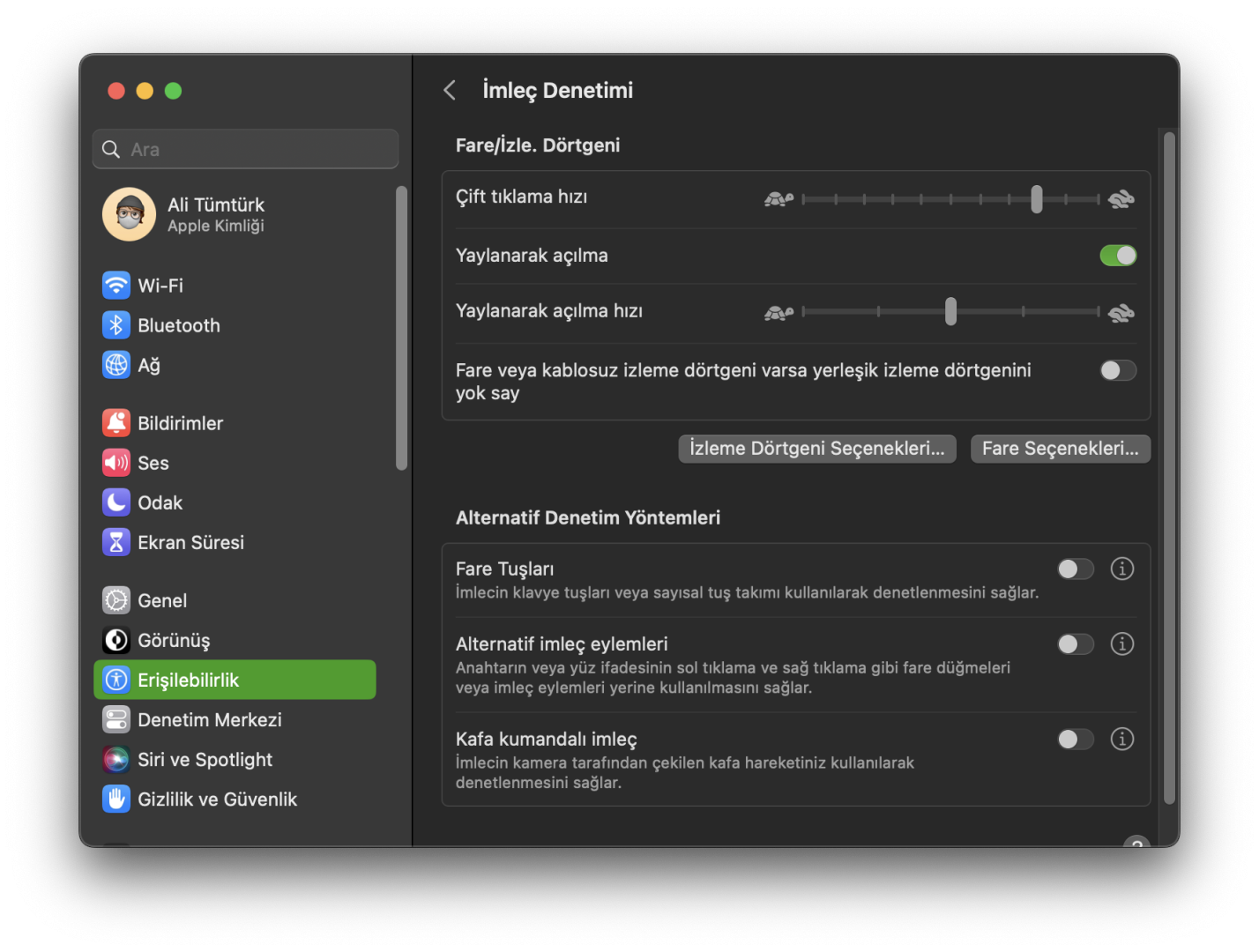
Buradan eğer Catalina, Big Sur ve Monterey kullanıyorsanız Üstten "Alternatif Denetim Yöntemleri" seçeneğine, Ventura için de "Kafa Kumandalı İmleç" ve "Alternatif imleç eylemleri" seçeneklerini görene kadar aşağıya inin.
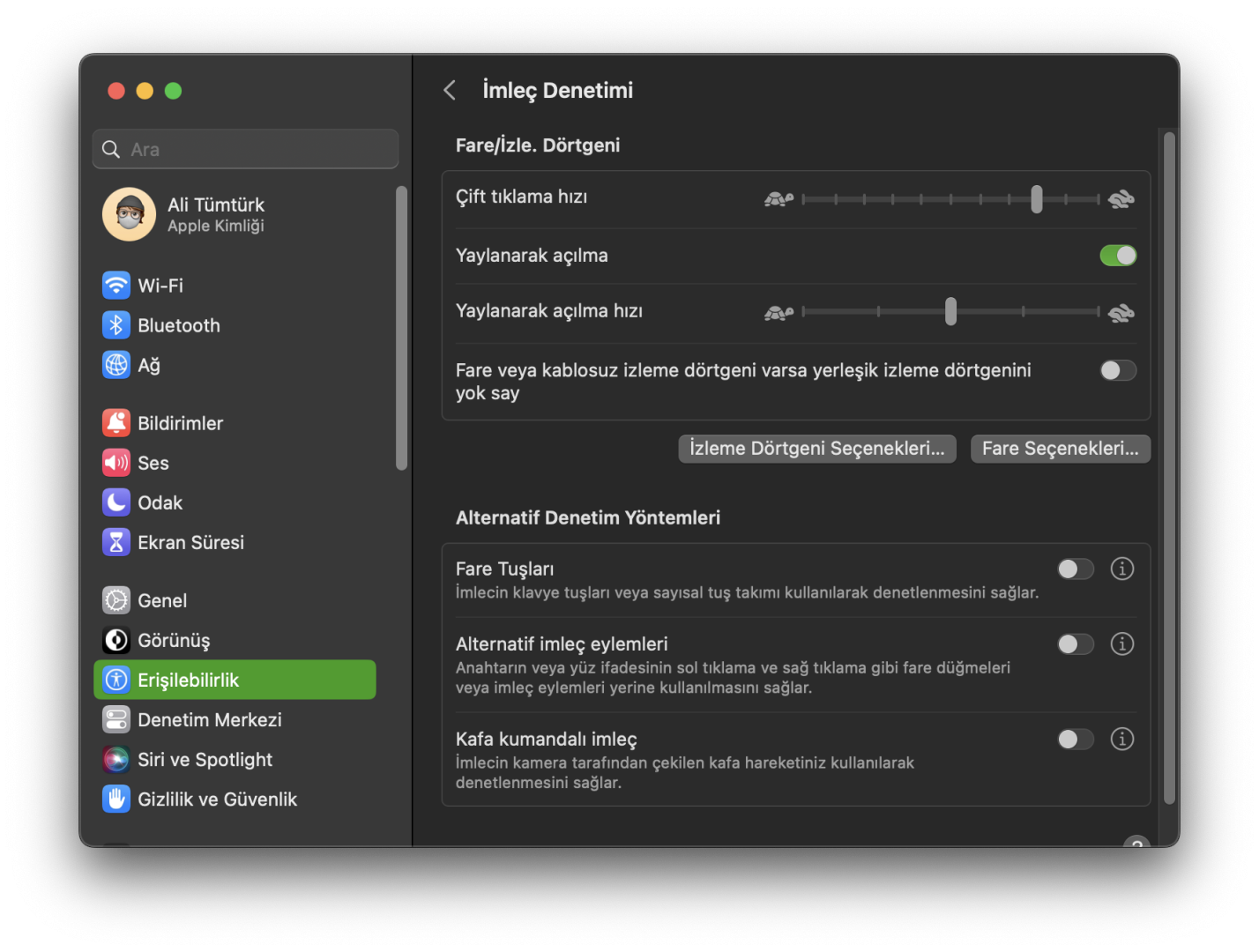
Buradan ilk önce "Kafa kumandalı imleç" seçeneğini açıyoruz ve Ventura için "i" butonuna, Catalina, Big Sur ve Monterey için "Seçenekler" butonuna tıklayın.
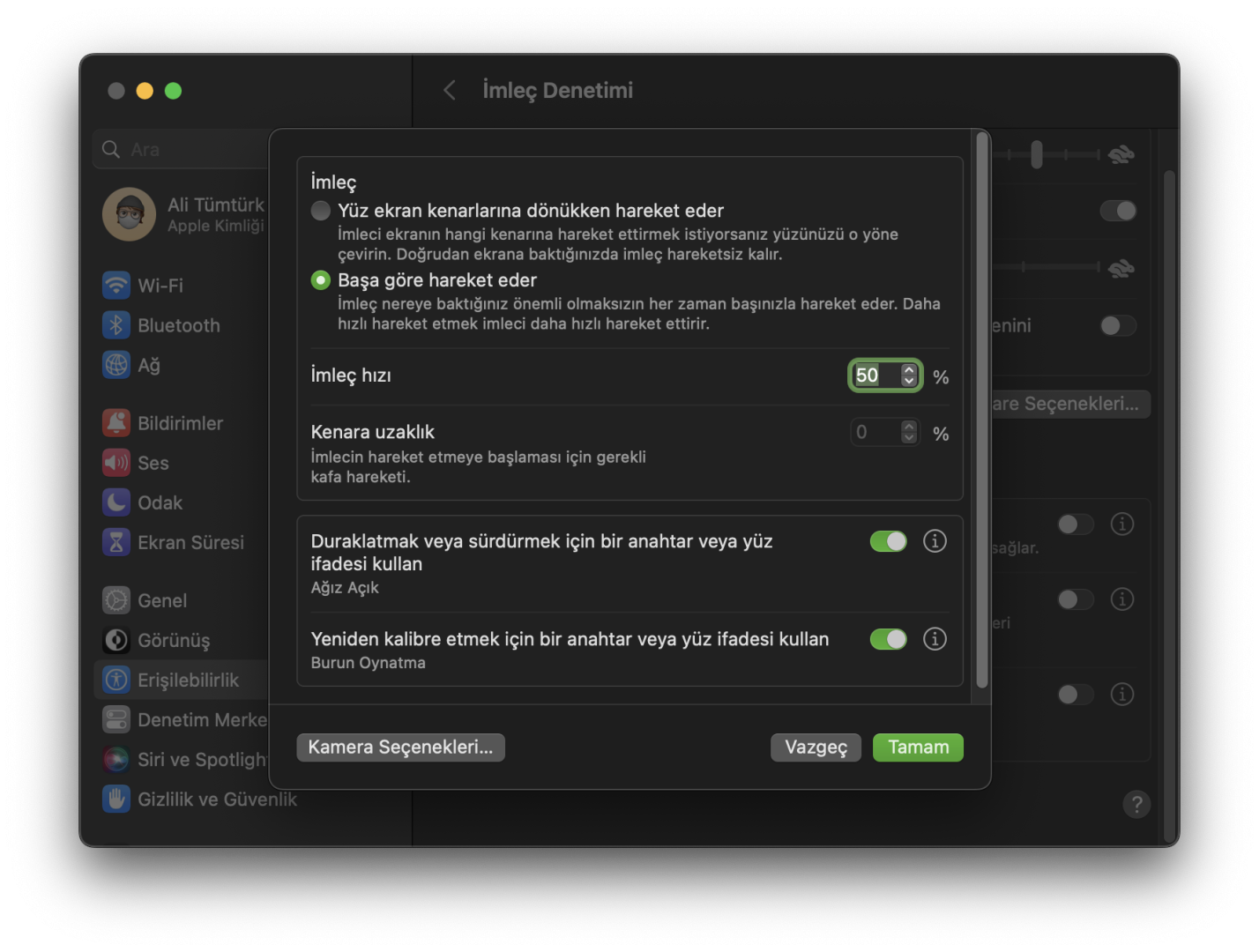
Buradan imleç hızını siz nasıl istiyorsanız ona göre ayarlayabilirsiniz. Diğer ayarları da tercihlerinize göre yapabilirsiniz. Bundan sonra eğer sol tıklama gibi şeyler de atamak istiyorsanız "Tamam" seçeneğine tıklayın ve çıkan küçük pencereyi kapatın.
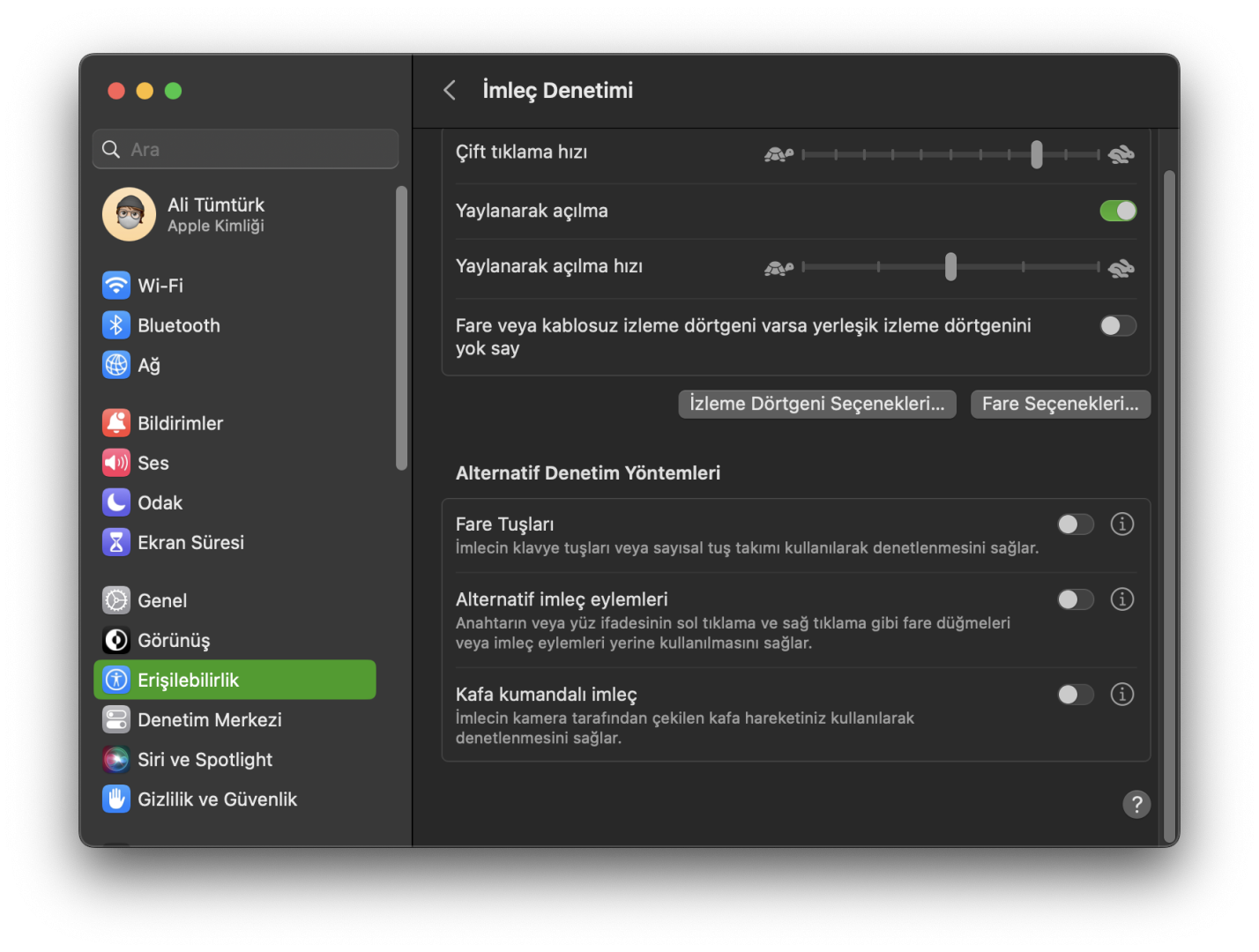
Buradan "Alternatif imleç eylemleri" seçeneğini açın ve "i" butonuna ya da "Seçenekler" butonuna basın.
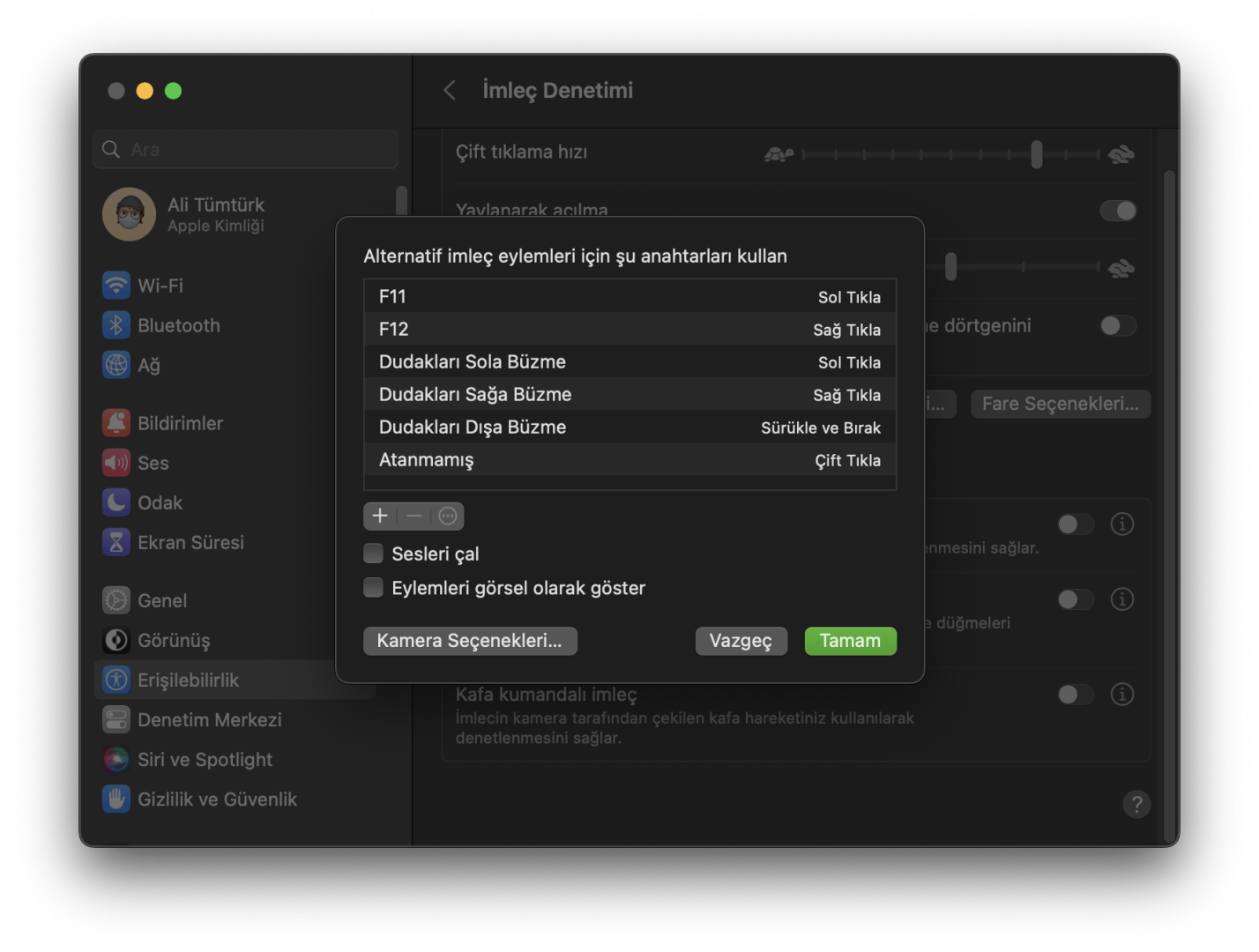
Buradan "+" butonuna tıklayıp Yüz ifadesi seçeneğine seçeneğine tıklayıp "İleri" butonuna tıklayın.
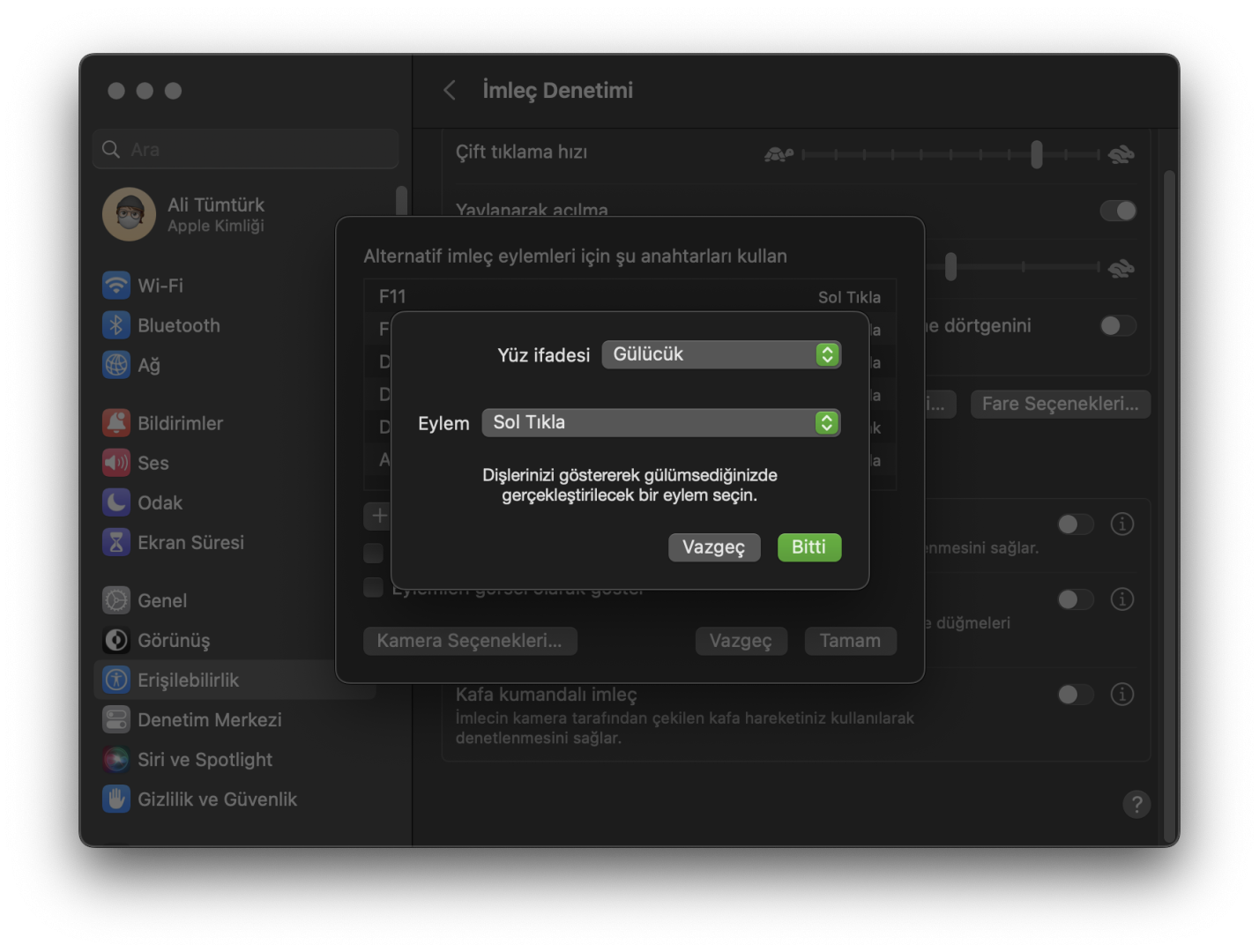
Buradan istediğiniz butonu ve istediğiniz yüz ifadesini seçerek "Bitti" seçeneğine tıklayarak bunu istediğiniz butonlar için tekrar edebilirsiniz.
İşlem bu kadardı. Rehberi buraya kadar okuduğunuz için teşekkür ederim. Umarım bu rehber işinize yaramıştır.
Çoğu kişinin bilmediği bu özelliği bu rehberde nasıl açılacağını göstereceğim. Bu özellik için Catalina veya daha üst bir sürüme sahip olmanız lazım. Bunun için ilk olarak Sistem Tercihlerini açın.
Ventura için Denetim Merkezi, Catalina, Big Sur ve Monterey için "Dock ve Menü Çubuğu" seçeneğine tıklayın. Bunu yapmak zorunlu değil fakat yapmanız sizin için daha iyi olabilir
Buradan "Erişilebilirlik" seçeneğini görene kadar aşağı inin.
Bundan sonra "Denetim Merkezi" veya "Menü Çubuğunda Göster" seçeneğini kendi tercihinize göre seçin. Seçtikten sonra menü çubuğundan ya da Denetim Merkezinden bu ayarı artık rahatça açıp kapatabilirsiniz. Bundan sonra Ayarlar için "Erişilebilirlik" kısmına giriyoruz.
Buradan "İmleç Denetimi" seçeneğine tıklayın.
Buradan eğer Catalina, Big Sur ve Monterey kullanıyorsanız Üstten "Alternatif Denetim Yöntemleri" seçeneğine, Ventura için de "Kafa Kumandalı İmleç" ve "Alternatif imleç eylemleri" seçeneklerini görene kadar aşağıya inin.
Buradan ilk önce "Kafa kumandalı imleç" seçeneğini açıyoruz ve Ventura için "i" butonuna, Catalina, Big Sur ve Monterey için "Seçenekler" butonuna tıklayın.
Buradan imleç hızını siz nasıl istiyorsanız ona göre ayarlayabilirsiniz. Diğer ayarları da tercihlerinize göre yapabilirsiniz. Bundan sonra eğer sol tıklama gibi şeyler de atamak istiyorsanız "Tamam" seçeneğine tıklayın ve çıkan küçük pencereyi kapatın.
Buradan "Alternatif imleç eylemleri" seçeneğini açın ve "i" butonuna ya da "Seçenekler" butonuna basın.
Buradan "+" butonuna tıklayıp Yüz ifadesi seçeneğine seçeneğine tıklayıp "İleri" butonuna tıklayın.
Buradan istediğiniz butonu ve istediğiniz yüz ifadesini seçerek "Bitti" seçeneğine tıklayarak bunu istediğiniz butonlar için tekrar edebilirsiniz.
İşlem bu kadardı. Rehberi buraya kadar okuduğunuz için teşekkür ederim. Umarım bu rehber işinize yaramıştır.
Dosya Ekleri
Son düzenleme: